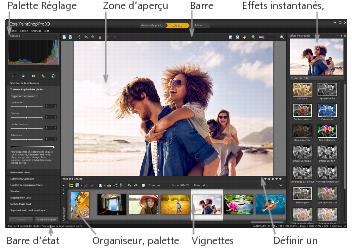Utilisation de l'Espace de travail Réglage
L'Espace de travail Réglage vous permet de modifier vos photos une par une. Les modifications s’appliquent chaque fois que vous cliquez sur un nouvel outil ou une nouvelle fonction. Vous pouvez les annuler, comme dans tous les autres espaces de travail. Lors de la modification, vous pouvez revenir en arrière et afficher l'image originale. Lorsque vous avez terminé de modifier une photo, il vous suffit de cliquer sur une vignette dans la palette Organiseur pour passer à la photo suivante. Vous pouvez choisir d’enregistrer vos modifications lorsque vous cliquez sur une autre photo ou sélectionner l’enregistrement automatique en activant l’option Sauvegarde automatique lorsque vous y êtes invité.
Pour modifier ou retoucher des photos dans l’espace de travail Réglage
• Dans la palette Réglage, effectuez l’une des opérations suivantes :
• Cliquez sur un outil et réglez les commandes pour modifier votre photo. Les modifications prennent effet lorsque vous cliquez sur le bouton Appliquer ou lorsque vous cliquez sur un autre outil ou sur une option de réglage.
• Cliquez sur le nom de la fonction de réglage à utiliser. Les commandes de réglages s’affichent. Les modifications s’appliquent lorsque vous sélectionnez une autre fonction.
Pour annuler les modifications dans l’espace de travail Réglage
• Procédez de l’une des manières suivantes :
• Cliquez sur le bouton
Annuler 
dans la barre d’outils.
• Cliquez sur le bouton Réinitialiser au bas du volet Réglage pour annuler toutes les modifications.
Photo affichée dans l'Espace de travail Réglage
Pour afficher l'image originale
• Au bas du volet Réglage, cliquez sur le bouton Afficher l'original et maintenez-le enfoncé.
Relâchez le bouton pour revenir à la version modifiée de l'image.
 dans la barre d’outils.
dans la barre d’outils. dans la barre d’outils.
dans la barre d’outils. dans la barre d’outils.
dans la barre d’outils.